標準的な設定

アクセスポイントを経由してインターネットに接続するためのネットワーク設定を作成し、PSP™に保存します。設定は10個まで保存できます。
ネットワークの設定方法はお使いの環境によって異なります。ここでは、標準的な設定の例を解説します。
1. |
アクセスポイントの設定が済んでいることを確認する。
PSP™の近くに、インターネット回線に接続されたアクセスポイントが設置されていることを確認します。アクセスポイント側の設定は、通常、パソコンを使って行います。詳しくは、アクセスポイントを設定した人にお問い合わせください。
|
2. |
 (設定)から (設定)から (ネットワーク設定)を選ぶ。 (ネットワーク設定)を選ぶ。
|
3. |
[インフラストラクチャーモード]を選ぶ。
|
4. |
[新しい接続の作成]を選ぶ。
|
5. |
[検索する]を選ぶ。
近くのアクセスポイントを検索します。
お使いのモデルによっては、[アクセスポイント別自動設定]を選ぶこともできます。画面の指示に従って操作すると、必要な設定が自動的に完了します。対応アクセスポイントについては、アクセスポイントの販売元にお問い合わせください。

|
6. |
利用したいアクセスポイントを選ぶ。
SSIDとは、アクセスポイントに割り当てられた識別名のことです。
利用するSSIDがわからない場合や、SSIDが表示されない場合は、アクセスポイントを設定した人にお問い合わせください。
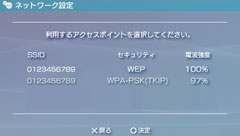
|
7. |
セキュリティー設定を選ぶ。
アクセスポイントのセキュリティ設定を選びます。
セキュリティ設定の種類は、アクセスポイントによって異なります。どの設定を選ぶかについては、アクセスポイントを設定した人にお問い合わせください。

|
8. |
セキュリティー設定の暗号化キーを入力する。
入力した暗号化キーは、キーの長さに関わらず8文字の[*]で表示されます。
暗号化キーは、アクセスポイントを設定した人にお問い合わせください。

|
9. |
[かんたん]を選ぶ。
標準的な設定が自動的に選ばれます。

|
10. |
接続名を確認し、方向キー を押す。 を押す。
接続名は変更することもできます。好きな名前を設定できます。
|
11. |
設定一覧の内容を確認する。

|
12. |
設定内容を保存する。
|
13. |
接続テストをする。
[接続テストをする]を選ぶと、設定したアクセスポイントに接続します。
|
14. |
接続結果を確認する。
接続に成功すると、接続したネットワークの情報が表示されます。
|
ヒント
- 接続に失敗したときは、画面の指示に従って設定内容を確認してください。ネットワーク接続の設定内容は、オプションメニューから変更できます。インターネットサービスプロバイダーの資料や、使用しているネットワーク機器の説明書もあわせてご覧ください。
- アクセスポイントの設定によっては、ネットワークに接続するときにPSP™のMACアドレスが必要になります。PSP™のMACアドレスは、
 (設定)>
(設定)> (本体設定)>[本体情報]で確かめられます。
(本体設定)>[本体情報]で確かめられます。

 (設定)>
(設定)> (本体設定)>[本体情報]で確かめられます。
(本体設定)>[本体情報]で確かめられます。